电脑微信分身怎么操作
- 时间:2022年12月03日 11:22:37 来源:魔法猪系统重装大师官网 人气:10925
有网友需要在电脑上登录不同的微信账号切换使用,需要用到微信分身的操作。不过正常来说电脑的微信只能登录一个账号,那么微信分身怎么操作呢?下面小编就教下大家电脑微信分身的操作方法。
工具/原料:
1、操作系统: windows 10
2、品牌型号:联想Thinkbook14笔记本电脑
3、软件版本:微信电脑版3.2.1.154
方法/步骤
1、在电脑桌面上,右键点击微信图标,在弹出菜单中选择“属性”。
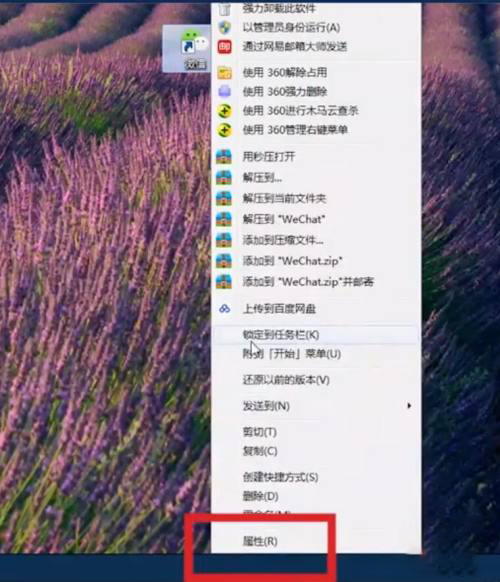
2、在微信属性窗口中,找到“目标”项,复制目标项文本框内的内容。
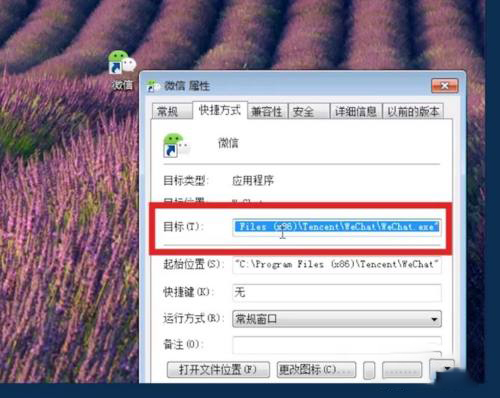
3、回到电脑桌面,然后在空白处单击右键,在弹出菜单中点击“新建”,点击“文本文档”,新建文本文档。
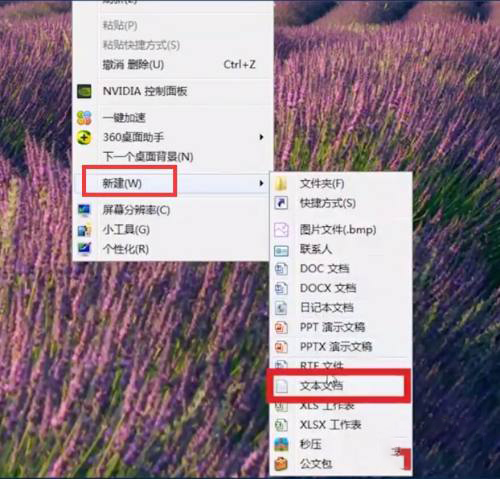
4、在新建文本文档窗口中粘贴刚才复制的目标文件内容,注意编辑修改的英文状态的双引号,同时想要同时打开几个微信,就复制几行。
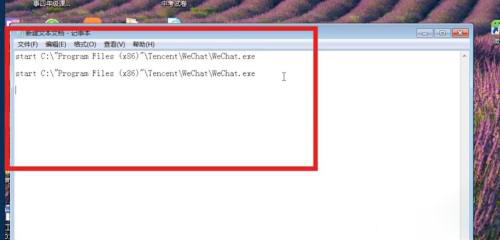
5、设置完成后,点击“文件”,点击“另存为”。
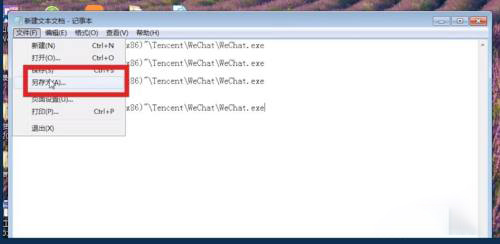
6、在另存为项目中选择桌面,保存类型选择“全部文件”,修改文件名并将后缀改为“.bat”,然后保存。
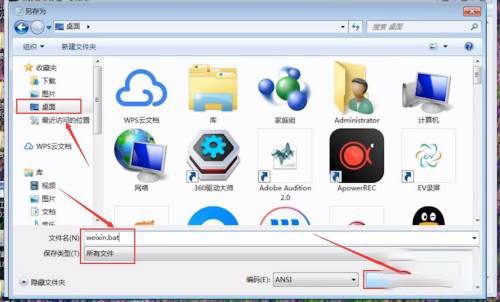
7、最后回到电脑桌面,找到刚才保存的文件图标,双击打开,就会发现出现了多个登录窗口,这样就可以登录多个微信了。
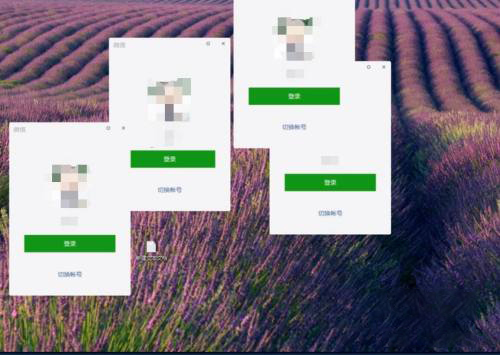
以上就是电脑微信分身的操作方法,希望能帮助到大家。
微信分身,微信分身怎么操作,电脑微信分身
上一篇:电脑怎么下载软件最安全
下一篇:ps软件下载电脑版免费安装教程









